
РЕЗОЛЮЦІЯ: Громадського обговорення навчальної програми статевого виховання
ЧОМУ ФОНД ОЛЕНИ ПІНЧУК І МОЗ УКРАЇНИ ПРОПАГУЮТЬ "СЕКСУАЛЬНІ УРОКИ"
ЕКЗИСТЕНЦІЙНО-ПСИХОЛОГІЧНІ ОСНОВИ ПОРУШЕННЯ СТАТЕВОЇ ІДЕНТИЧНОСТІ ПІДЛІТКІВ
Батьківський, громадянський рух в Україні закликає МОН зупинити тотальну сексуалізацію дітей і підлітків
Відкрите звернення Міністру освіти й науки України - Гриневич Лілії Михайлівні
Представництво українського жіноцтва в ООН: низький рівень культури спілкування в соціальних мережах
Гендерна антидискримінаційна експертиза може зробити нас моральними рабами
ЛІВИЙ МАРКСИЗМ У НОВИХ ПІДРУЧНИКАХ ДЛЯ ШКОЛЯРІВ
ВІДКРИТА ЗАЯВА на підтримку позиції Ганни Турчинової та права кожної людини на свободу думки, світогляду та вираження поглядів
- Гідрологія і Гідрометрія
- Господарське право
- Економіка будівництва
- Економіка природокористування
- Економічна теорія
- Земельне право
- Історія України
- Кримінально виконавче право
- Медична радіологія
- Методи аналізу
- Міжнародне приватне право
- Міжнародний маркетинг
- Основи екології
- Предмет Політологія
- Соціальне страхування
- Технічні засоби організації дорожнього руху
- Товарознавство продовольчих товарів
Тлумачний словник
Авто
Автоматизація
Архітектура
Астрономія
Аудит
Біологія
Будівництво
Бухгалтерія
Винахідництво
Виробництво
Військова справа
Генетика
Географія
Геологія
Господарство
Держава
Дім
Екологія
Економетрика
Економіка
Електроніка
Журналістика та ЗМІ
Зв'язок
Іноземні мови
Інформатика
Історія
Комп'ютери
Креслення
Кулінарія
Культура
Лексикологія
Література
Логіка
Маркетинг
Математика
Машинобудування
Медицина
Менеджмент
Метали і Зварювання
Механіка
Мистецтво
Музика
Населення
Освіта
Охорона безпеки життя
Охорона Праці
Педагогіка
Політика
Право
Програмування
Промисловість
Психологія
Радіо
Регилия
Соціологія
Спорт
Стандартизація
Технології
Торгівля
Туризм
Фізика
Фізіологія
Філософія
Фінанси
Хімія
Юриспунденкция
Ввід початкових даних.

Рис.7.1.Таблиця для введення початкових даних ЗЛП
В екранній формі на рис.7.1 кожній змінній і кожному коефіцієнту задачі поставлена у відповідність конкретна комірка. Назва комірки складається з букви, що позначає стовпчик, і цифри, що позначає рядок, на перетині яких знаходиться об’єкт ЗЛП.
Символ $ перед номером рядка означає, що при копіюванні цієї формули в інші місця листа Excel номер рядка не зміниться; символ : означає, що в формулі будуть використані всі комірки, розміщені між комірками, вказаними зліва і справа від двокрапки. Після цього в цільовій комірці з’явиться 0 (нульове значення).
В комірки В3 і С3 введемо нульові значення. В комірку D4 вводимо формулу sumproduct (СУММПРОИЗВ(B$3:C$3;B$4:C$4)), яку знаходимо:
· вибираємо в вікні  ;
;
· в вікні Функция вибираємо функцію СУММПРОИЗВ;

Рис. 7.2. Діалогове вікно для вибору функцій

Рис. 7.3. Введення даних для обчислення формули
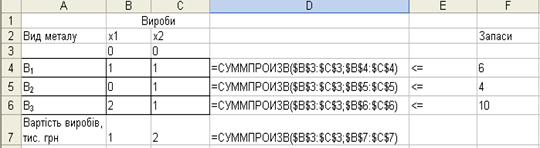
Рис. 7.4. Режим перевірки формул
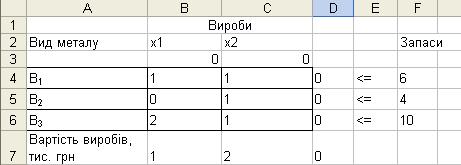
Рис.7.5.Результат введення формули
Далі виконуємо команду TOOLS/SOLVER (Сервис/Поиск решения)

Рис.7.6. Вікно для знаходження Solver
Якщо у списку СЕРВИС опція ПОИСК РЕШЕНИЯ відсутня, то доставляємо її за допомогою команди СЕРВИС / НАДСТРОЙКИ… Для цього у вікні НАДСТРОЙКИвідзначаємо пункт ПОИСК РЕШЕНИЯ

Рис. 7.7.Діалогове вікно Надстройки

Рис. 7.8. Діалогове вікно Solver Parameters
У вікні ПОИСК РЕШЕНИЯ (рис.7.8) у полі SET TARGET CELL (УСТАНОВИТЬ ЦЕЛЕВУЮ Ячейку)робимо посилання на D7, клацнувши лівою кнопкою миші по клітинці D7.
У полі вводу BY CHANGING CELLS (ИЗМЕНЯЯ ЯЧЕЙКИ) робимо посилання на клітинки B3:C3.
У поле вводу SUBJECT TO THE CONSTRAINTS (ОГРАНИЧЕНИЯ) треба ввести обмеження. Для цього натискаємо кнопку ADD (ДОБАВИТЬ) і з’явиться вікно ADD CONSTRAINTS (ДОБАВИТЬ ОГРАНИЧЕНИЯ).Якщо при вводі умов задачі виникає необхідність в заміні або видаленні внесених обмежень, то це роблять натисканням кнопки CHANGE (Изменить) або DELETE(Удалить).
Для попереднього встановлення конкретних параметрів розв’язування задачі необхідно натиснути кнопку Параметри і заповнити поля вікна SOLVER OPTIONS (Параметри поиска решения)(рис.7.9)

Рис. 7.9. Діалогове вікно Solver options
Параметр MaxTime  служить для визначення часу (в секундах), необхідного для розв’язування задачі. В полі можна ввести час, що не перебільшує 32 767 секунд (більше 9 годин).
служить для визначення часу (в секундах), необхідного для розв’язування задачі. В полі можна ввести час, що не перебільшує 32 767 секунд (більше 9 годин).
Параметр Iterations  служить для управління часом розв’язування задачі шляхом обмеження числа проміжних обчислень. В полі можна ввести кількість ітерацій, що не перебільшує 32 767.
служить для управління часом розв’язування задачі шляхом обмеження числа проміжних обчислень. В полі можна ввести кількість ітерацій, що не перебільшує 32 767.
Параметр Precision  служить для задання точності, з якою визначається відповідність комірки цільовому значенню або наближення до вказаних границь. Поле повинно містити число з інтервалу від 0 до 1. Чим менша кількість десяткових знаків у введеному числі, тим нижча їх точність. Висока точність збільшує час, який потрібний для того, щоб збігався процес оптимізації.
служить для задання точності, з якою визначається відповідність комірки цільовому значенню або наближення до вказаних границь. Поле повинно містити число з інтервалу від 0 до 1. Чим менша кількість десяткових знаків у введеному числі, тим нижча їх точність. Висока точність збільшує час, який потрібний для того, щоб збігався процес оптимізації.
Параметр  служить для заданнядопуску на відхилення від оптимального розв’язку в цілочислових задачах. При великому допуску пошук розв’язку закінчується швидко.
служить для заданнядопуску на відхилення від оптимального розв’язку в цілочислових задачах. При великому допуску пошук розв’язку закінчується швидко.
Параметр Convergence  застосовується тільки при розв’язуванні нелінійних задач.
застосовується тільки при розв’язуванні нелінійних задач.
Встановлення відмітки Assume linear Model  забезпечує прискорення пошуку розв’язку лінійної задачі за рахунок застосування СМ.
забезпечує прискорення пошуку розв’язку лінійної задачі за рахунок застосування СМ.
Підтвердження встановлених параметрів здійснюється натисканням кнопки ОК.
Після запуску на розв’язування задачі ЛП на екрані появляється вікно Solver Results (Результати поиска решения)з повідомленнями, представленими на рисунку:

Рис.7.10. Діалогове вікно Solver Results
В вікні  представлені назви трьох типів звіту: результати, стійкість, границі. Вони необхідні для аналізу отриманого результату на чутливість. Для отримання відповіді (значень змінних, цільової функції і лівих частин обмеження) потрібно натиснути кнопку ОК. Після цього в екранній формі появиться оптимальний розв’язок задачі
представлені назви трьох типів звіту: результати, стійкість, границі. Вони необхідні для аналізу отриманого результату на чутливість. Для отримання відповіді (значень змінних, цільової функції і лівих частин обмеження) потрібно натиснути кнопку ОК. Після цього в екранній формі появиться оптимальний розв’язок задачі
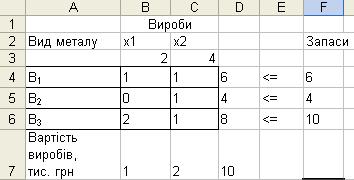
Рис. 7.11. Результати розв’язання
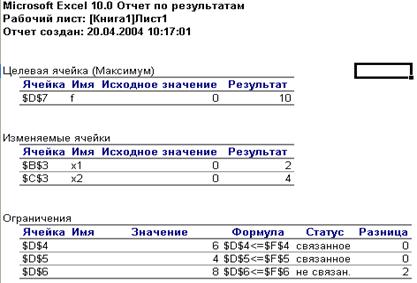
Рис. 7.12. Звіт за результатами
З отриманих звітів видно, що 
Читайте також:
- Аксіоматика структурних і складних типів даних. Структурні типи даних.
- Архіватори даних.
- Вироблення початкових уявлень про речення і його будову
- Відкриття з'єднання з базою даних.
- Графічне зображення статистичних даних.
- Довжина двійкового коду повідомлень називається обсягом даних.
- З АНГЛІЙСЬКОЇ МОВИ В ПОЧАТКОВИХ КЛАСАХ
- Загальні поняття про методи оброблення медичних даних.
- Значення знань з синтаксису в початкових класах
- Зразки вправ для профілактики й лікування початкових форм плоскостопості
- Ієрархічна модель даних.
| <== попередня сторінка | | | наступна сторінка ==> |
| | | Розв’язування ЗЦЛП |
|
Не знайшли потрібну інформацію? Скористайтесь пошуком google: |
© studopedia.com.ua При використанні або копіюванні матеріалів пряме посилання на сайт обов'язкове. |